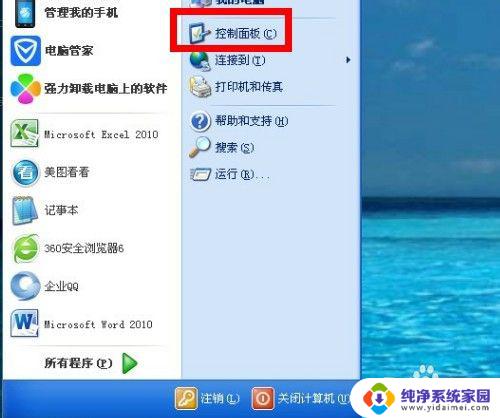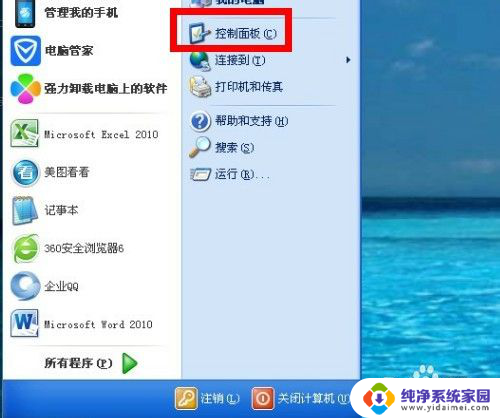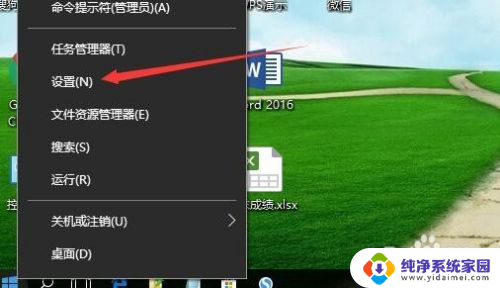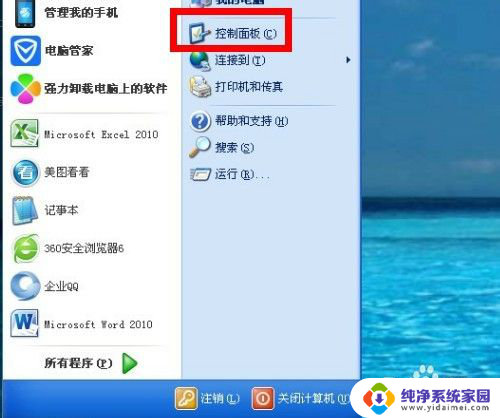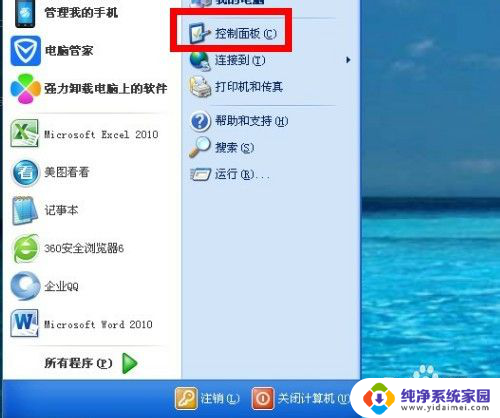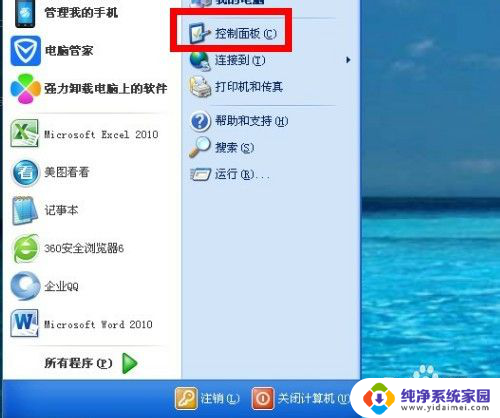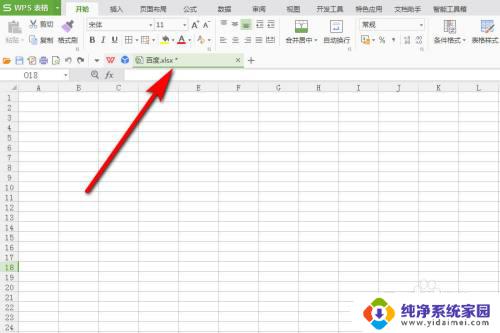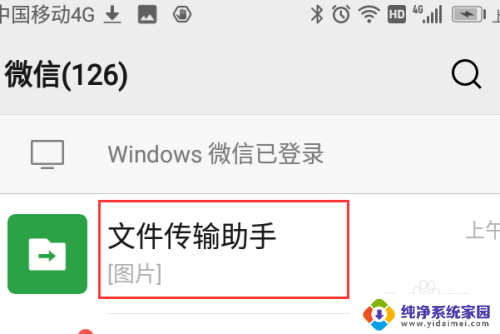电脑怎么修改桌面时间 电脑日期和时间修改教程
电脑的日期和时间是我们日常使用中不可或缺的功能,它不仅可以帮助我们准确记录时间,还能影响到计算机系统的正常运行,由于各种原因,有时我们需要修改电脑的桌面时间。如何在电脑上进行日期和时间的修改呢?在本文中我们将为您详细介绍电脑怎么修改桌面时间的方法和教程。无论是误操作导致时间错误,还是需要校准时钟,通过简单的步骤,您将轻松掌握电脑日期和时间的修改技巧。让我们一起来看看吧!
具体方法:
1.首先在电脑桌面,点击开始菜单,在弹出来的功能菜单中,点击控制面板。(如下图)
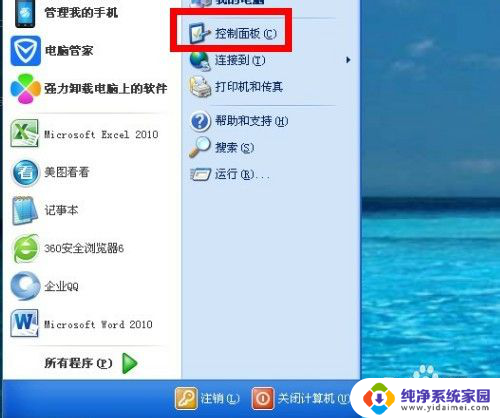
2.在控制面板设置页面,在选择类别选项中选择“日期、时间、语言和区域设置”。(如下图)
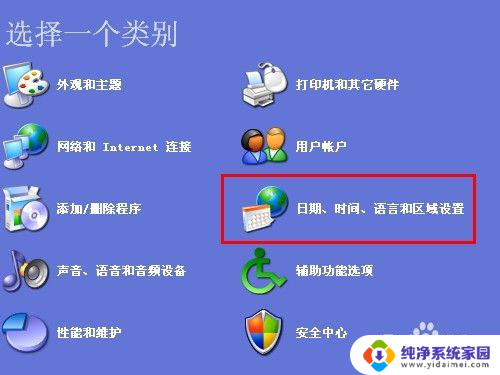
3.在日期、时间、语言和区域设置页面,可以点击第一个更改日期和时间,也可以点击下面的日期和时间,两个都可以进行修改。(如下图)
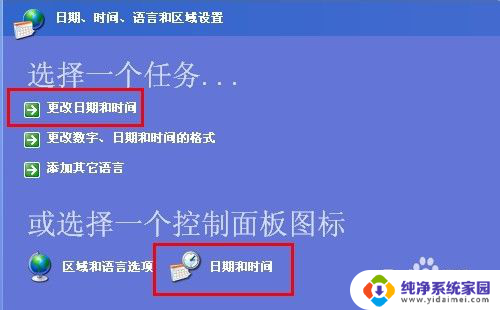
4.在日期和时间属性中,先点击时区。通过下拉框选择自己所在地所处的时区,在这里小敏选择的是北京时间为准,然后点击应用。(如下图)
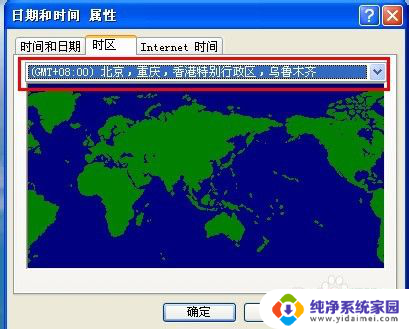
5.然后进入日期和时间的设置,通过下拉框选择年月份。然互用鼠标点击相应的日期,右侧是调整具体的时间,设置完成之后点击应用,再点确定。(如下图)
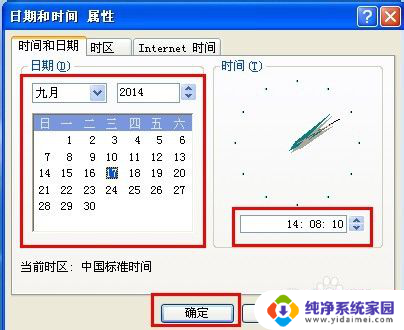
6.当然也可以在日期和时间属性中,选择internet时间。在自动与internet时间同步大勾,前提是需要连网,然后点击应用。(如下图)
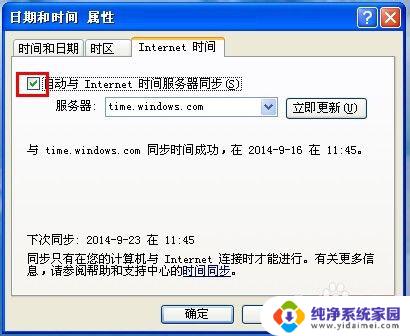
以上就是电脑怎么修改桌面时间的全部内容,有遇到这种情况的用户可以按照以上方法来解决,希望能帮助到大家。